AntBot Studio > Activity > 오피스 > 엑셀 > 쓰기 > 엑셀 자동 채우기
정의 (Description)
- 기존 엑셀 수식 채우기 Activity에서는 수식 이외의 텍스트에 대해서는 단순 복사로 동작하였다면, 엑셀 자동 채우기의 경우 텍스트가 확장 가능한 패턴을 가지고 있으면 이에 상응하는 값으로 확장됩니다.
- 물론 수식이 있는 경우에는 기존과 동일하게 동작합니다.
해당 Activity는 '엑셀 열기' Activity 내부 스코프에서만 동작합니다.
- '엑셀 열기' Activity를 통해 작업할 엑셀이 실행중이어야 한다는 의미
- '엑셀 열기' Activity를 통해 작업할 엑셀이 실행중이어야 한다는 의미
속성 (Properties) (*은 필수값입니다.)
| 항목 | 설명 | 데이터타입 | 기본값 | 설정가능옵션 |
|---|---|---|---|---|
| Common | ||||
| Activity이름 | 해당 Activity의 이름을 설정합니다. - 기본값은 Activity명이며, 사용자가 직접 변경 가능합니다. |
String | 엑셀 자동 채우기 | |
| Input Common | ||||
| 기준 셀주소 * | 확장할 패턴을 가진 셀주소를 설정합니다. | String | Null | |
| 적용할 셀주소 * | 확장할 범위를 설정합니다. | String | Null | |
| 시트명 * | 작성할 데이터의 시트명을 설정합니다. | String | Null | |
| Option | ||||
| Activity 종료후 저장여부 | Activity 종료 후 엑셀 자동 저장 여부를 설정합니다. | Boolean | False | - True : Activity 종료 후 엑셀 자동 저장 - False : Activity 종료 후 저장않고 흐름 진행. '엑셀 저장' Activity 사용하여 강제 저장 필요 |
액티비티 사용 예시 (Example Usage)
- 특정 경로에 있는 엑셀을 실행하여 'F7:G8' 셀에 수식 등록하여 값 입력 후 엑셀 확인 예시
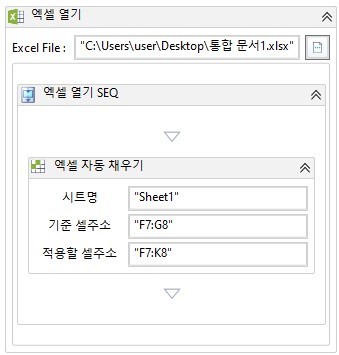
- '엑셀 열기' 액티비티 시퀀스 내부에서 사용 확인
엑셀 자동 채우기 액티비티는 '엑셀 열기' 액티비티 내부 시퀀스에서만 사용 가능함
- '엑셀 열기' 내부 시퀀스에서 개발이 진행되는지 체크 필요
- '엑셀 열기' 내부 시퀀스에서 개발이 진행되는지 체크 필요
'엑셀 열기' 액티비티 엑셀 파일 경로 설정
- Input Common > 엑셀파일경로
- Ex) "C:\Users\user\Desktop\통합 문서1.xlsx"
- 예시로 테스트용 엑셀 경로를 활용하므로, 실제 실행시킬 엑셀 절대경로 입력 필요
- Ex) "C:\Users\user\Desktop\통합 문서1.xlsx"
- Input Common > 엑셀파일경로
'엑셀 열기' 액티비티 Option 항목 설정
- Option > Activity 종료후 저장여부
- 체크 해제
- 직접 엑셀 저장하기위해 체크 해제 처리
- 체크 해제
- Option > 엑셀 App 보이게
- 체크 설정
- 엑셀 화면이 표시되며, 작업 절차를 육안으로 확인 가능
- 엑셀 화면이 표시되며, 작업 절차를 육안으로 확인 가능
- 체크 설정
- Option > Activity 종료후 저장여부
'엑셀 자동 채우기' 액티비티 설정값 입력
- Input Common > 시트명
- "Sheet1" 입력
- Input Common > 셀주소
- "F7:G8" 입력
- Input Common > 셀주소
- "F7:K8" 입력
- 기준이 되는 범위를 반드시 포함할 것 (예시에서는 "F7:G8")
- 기준 범위의 한 방향으로만 확장해야 함
- 오른쪽이면 오른쪽으로만, 아래쪽이면 아래쪽으로만 가능
- 상하/좌우 동시 확장은 불가능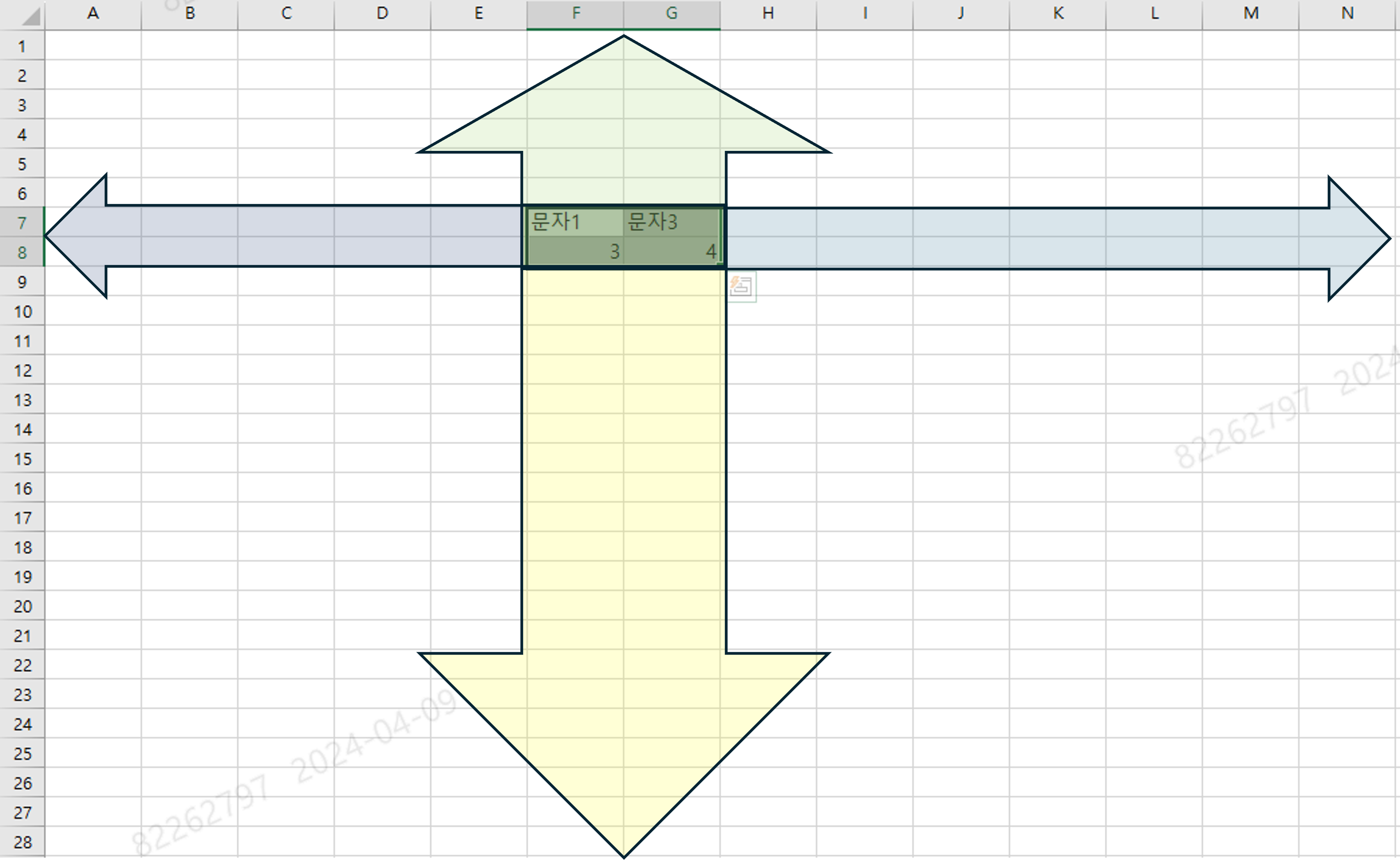
- Input Common > 시트명
- 실행 결과 확인
- 엑셀 자동 채우기 작업 전 엑셀 화면
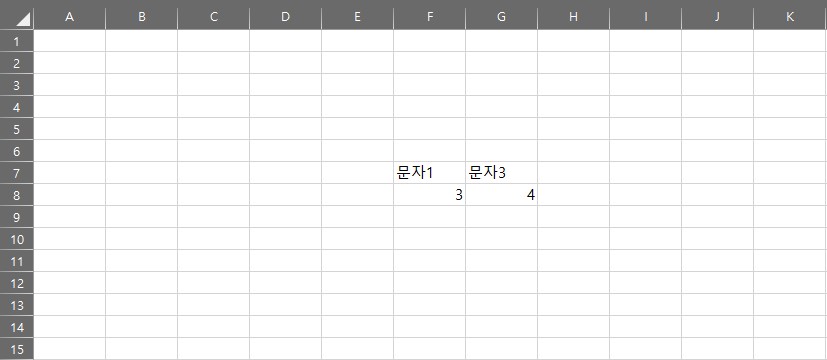
- 엑셀 자동 채우기 작업 후 엑셀 화면
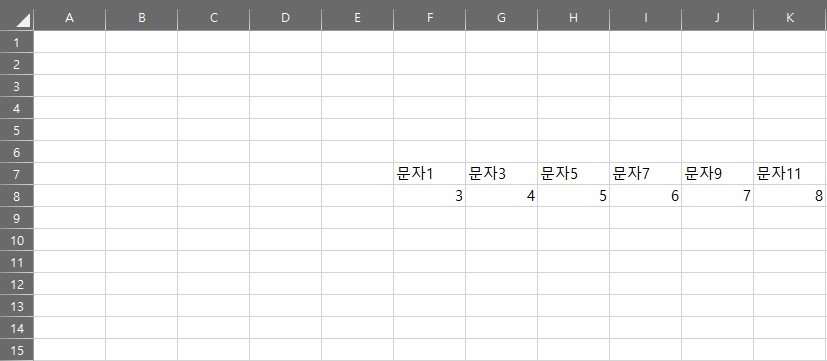
- 엑셀 자동 채우기 작업 전 엑셀 화면
참고 매뉴얼 링크 (Related Manual)
- AntBot Studio > Activity > 오피스 > 엑셀 > App > 엑셀 열기
- AntBot Studio > Activity > 오피스 > 엑셀 > 서식 > 엑셀 수식 채우기